在CAD(计算机辅助设计)中,复制图形时捕捉端点是一项基础且重大的操作,它确保了复制图形能够准确地定位到原图形的端点位置,从而保持设计的准确性和一致性。以下将详细介绍CAD复制时如何捕捉端点的步骤和技巧。
一、启用对象捕捉功能
第一,确保CAD的对象捕捉功能已经启用。对象捕捉功能允许用户在绘图过程中自动捕捉到图形的特定点,如端点、中点、交点等。
- 通过状态栏启用:在CAD的底部状态栏中,找到“对象捕捉”(Object Snap)的图标(一般显示为一个小方框或类似形状),点击以启用该功能。如果该图标已经处于激活状态(一般显示为高亮或带有勾选标记),则无需再次点击。
- 通过命令行启用:在CAD的命令行中输入OSNAP命令,然后按回车键。如果系统提示对象捕捉已关闭,输入ON(或简写为1)来启用它。
二、设置对象捕捉模式
接下来,需要设置对象捕捉模式以包含端点捕捉。
- 通过右键菜单设置:右键点击状态栏上的“对象捕捉”图标,选择“设置”(或类似选项)以打开“草图设置”对话框。在对话框中,找到“对象捕捉”选项卡,并勾选“端点”(Endpoint)选项。如果需要,还可以勾选其他常用的捕捉模式,如中点、交点等。设置完成后,点击“确定”按钮以保存更改。
- 通过命令行设置:虽然命令行一般不直接用于设置对象捕捉模式,但可以通过输入相关命令(如LINE、CIRCLE等)并在绘图过程中使用对象捕捉快捷键(如END表明端点)来间接实现捕捉。
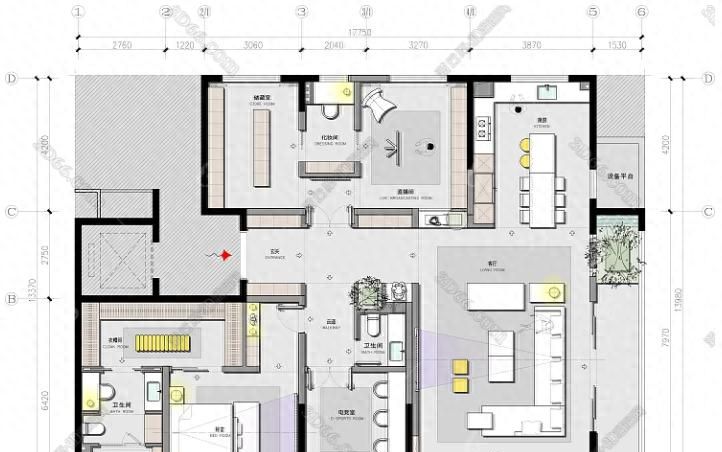
三、复制时捕捉端点
目前,已经启用了对象捕捉功能并设置了端点捕捉模式,接下来就可以在复制图形时捕捉端点了。
- 选择对象:使用鼠标或选择工具(如框选、点选等)选中你想要复制的图形。
- 启动复制命令:点击工具栏中的“复制”工具(一般显示为带有两个重叠图形的图标),或者输入命令COPY(简写为CO或C)后按回车键。
- 指定基点:在命令行提示下,将光标移动到图形的端点附近。由于对象捕捉功能已经启用并设置了端点捕捉模式,光标会自动捕捉到最近的端点并显示一个小方框或标记。此时,点击鼠标左键以指定基点。
- 确定复制位置:移动光标到目标位置,并再次点击鼠标左键以确定复制对象的新位置。如果需要在复制过程中保持必定的间距或方向,可以使用CAD的极轴追踪、对象捕捉追踪等功能来辅助定位。
- 完成复制:按下回车键或右键确认复制操作,此时CAD会将选定的图形复制到指定位置,并自动捕捉到原图形的端点。
四、注意事项
- 在进行复制操作时,务必注意选择范围的准确性,避免遗漏或误选不需要的对象。
- 如果在复制过程中遇到捕捉不准确或无法捕捉的情况,可以检查对象捕捉功能是否已正确启用和设置。
- 除了端点捕捉外,CAD还提供了多种其他捕捉模式,如中点、交点、圆心等。根据实际需要选择合适的捕捉模式可以提高绘图效率和准确性。
通过以上步骤和技巧,你可以在CAD中轻松实现复制时捕捉端点的操作,从而确保设计的准确性和一致性。
© 版权声明
文章版权归作者所有,未经允许请勿转载。如内容涉嫌侵权,请在本页底部进入<联系我们>进行举报投诉!
THE END




















暂无评论内容